SCOSの集大成――――Blue
さあ、新しいパソコンの旅に出かけよう。

これは、Microsoft Officeのような、「リボン」と呼ばれる使いやすいタブがついています。ですから、事務や業務、趣味などでMicrosoft Office 2010以降を触る人なら、すぐにマスターできるでしょう。
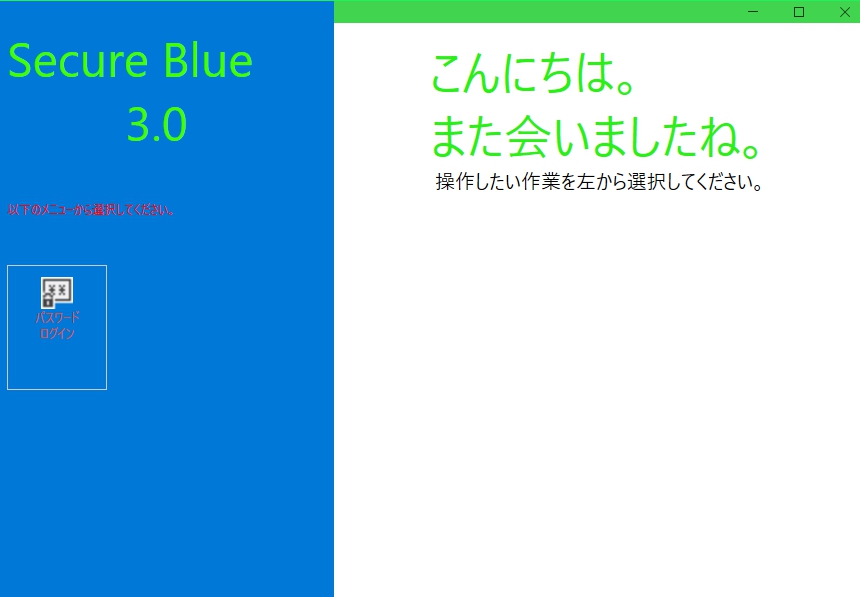
あ、起動した!
起動するとこんな画面が出ます。さ、パスワードでログインをクリックしてみましょう!ちなみに今後、たくさんのログイン方法に対応できるようにしていきたいです!今後のSecure Blueの詳細は、こちらからご覧ください。
あれ、なんか違う…
はい。Windowsとは違います。なぜならユーザ名が表示されません。そう、ユーザ名もすべて入力する必要があります。だから、パスワードは知られてはいけないけれど、ユーザ名もパスワードのように重要なのです。
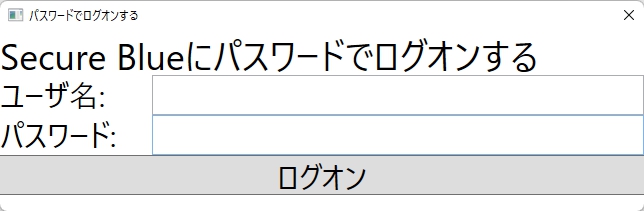
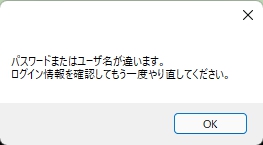
あれ?パスワードが違う?
はい。ユーザ名かパスワードを一文字でも間違えると、絶対にログインできません。ですから、しっかりと、ユーザわけができます。
あれ?バツボタンを押したらこんな画面
もしかして、ログインを回避しようとしましたか?ログインしないで使うことはできません。必ず、ユーザ情報を入力しないと、Secure Blueは使えません。
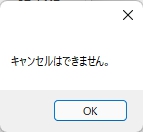
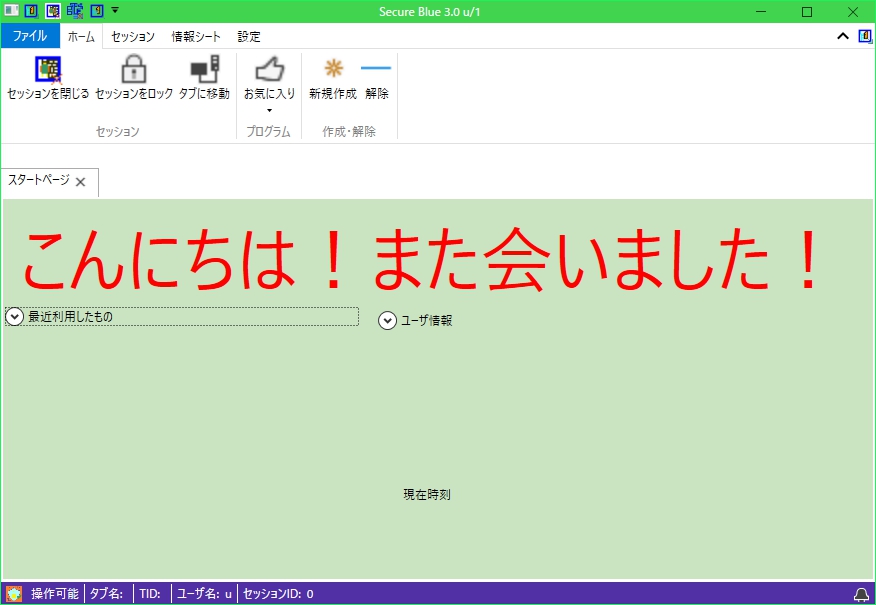
見たことあるかも?
見たことがある―――。そうなんです。これはMicrosoft Officeに代表される「リボンタブ」を使っているのです。もし、Officeを使う人ならすぐになじめるでしょう!
初めてでわからない?
そんなあなたでも、リボンタブが就ていますよ!しかもわかりやすいアイコンも。ブラウザを起動したいなら、ホームタブのお気に入りの中のブラウザをクリックするといいですよ!
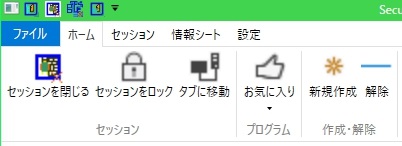
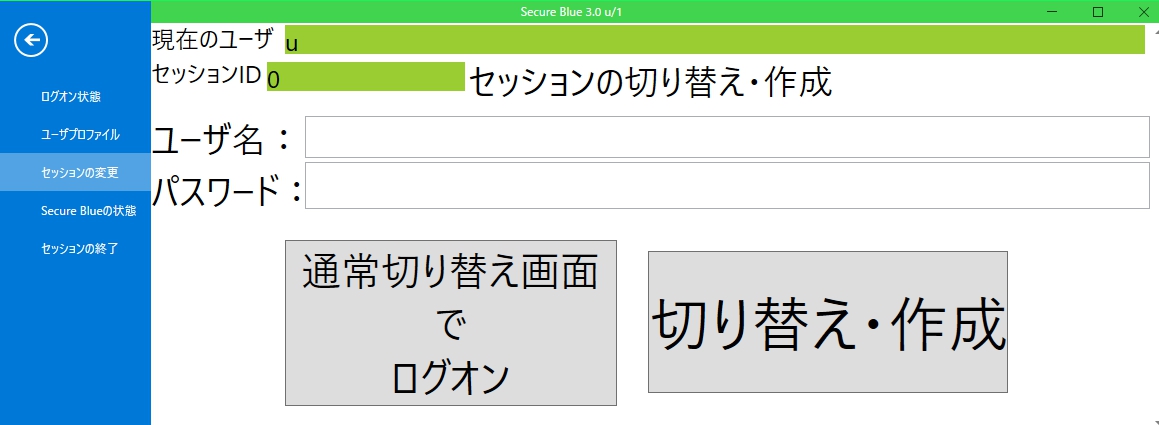
ユーザを切り替えたい?
なら、ファイルタブのセッションのり替えでできますよ!しかもユーザ名とパスワードを入力するから、セキュリティ的にも好都合です!
終了したい?
なら、ファイルタブのセッションの終了から終了するを押せばいいんですよ。しかもロックしたり、再起動したり、ユーザからログオフもできるんです!
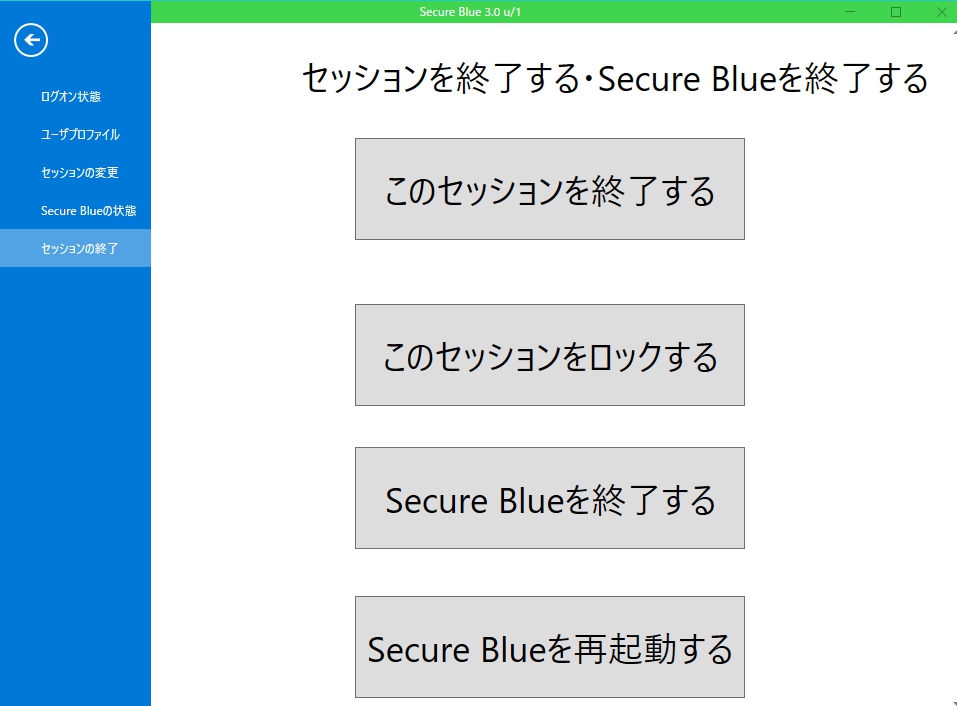
さあ、Secure Blueを使ってみよう!
Secure Blueバージョンの見方
では、以下を例に見てみましょう。
1Secure Blue2Usually33.405-rel61.70
- これは製品名です。この場合はSecure Blueです。
- これはエディションです。今回はUsually(ふつうは)で、通常バージョンです。
- これはハイバージョンです。これは、Windows 10の10のようなものです。
- これはメジャーバージョンです。Windowsの21H1のようなものです。
- これはリリースの種類です。-relは正規の物、-preはテスト中のものです。
- これはマイナーバージョンです。WindowsでいうKBxxxxxのようなものです。
- これはバグフィックスです。これはバグの修正用です。
現在のSecure Blueの状態
現在のSecure Blueは、Secure Blue 3.0です。バージョンとしては、リリースビルドはSecure Blue 3.2-rel4.0です。プレビューリリースとしては、Secure Blue 3.0-pre6.0です。
Secure Blueが欲しい
もし、Secure Blueが欲しいなら、以下のフォームにお答えください。
